Parte 1: Como Desbloquear a Senha do iPad via Finder ou iTunes?
O método mais fácil e comum de como desbloquear um iPad sem senha é via iTunes ou Finder.
Veja como fazer:
- Desligue o iPad e coloque-o em Modo de Recuperação pressionando e soltando rapidamente os botões de volume para baixo e de energia.
- Em seguida, pressione e segure o botão de energia até que o dispositivo entre em Modo de Recuperação.
- Conecte o iPad ao seu PC usando um cabo USB e inicie o iTunes.
- Uma caixa pop-up aparecerá com as opções de "Restaurar" e "Atualizar" seu iPad.
- Clique em "Restaurar."
Isso irá redefinir seu iPad, apagando todos os seus dados e configurações.
Parte 2: Como Desbloquear um iPad Inativo Rapidamente
Nesta seção, discutiremos 2 maneiras de desbloquear a senha do iPad sem restaurar:
- Método 1: Use o 4uKey for iOS (Recomendado)
- Método 2: Como Desbloquear o iPad Usando o Find My iPhone
Método 1: Use o 4uKey for iOS (Recomendado)
O primeiro e altamente recomendado método de como desbloquear o iPad sem senha é usar um aplicativo de terceiros, o 4uKey for iOS.
O 4uKey é uma ferramenta de desbloqueio de iOS e remoção de senhas para iPhones e iPads. É seguro e confiável, e pode ajudá-lo a desbloquear seu iPad se estiver bloqueado devido a uma senha esquecida.
Características do 4uKey for iOS
Aqui estão algumas das principais características do 4uKey for iOS:
- Ele pode remover todos os bloqueios de tela do seu iPad, incluindo senhas, padrões, impressões digitais e IDs faciais.
- O processo de desbloqueio da tela usando esta ferramenta é bastante fácil. Requer apenas alguns passos e tem uma taxa de sucesso de 100%.
- Você não precisa de nenhum conhecimento técnico para usar o 4uKey.
- Recebe atualizações regulares para iOS, tornando-o compatível mesmo com as versões mais recentes do iOS e modelos de iPad.
- Possui um serviço de atendimento ao cliente muito responsivo.
Como Desbloquear iPad Sem Senha Usando o 4uKey for iOS?
Baixe e instale o 4uKey for iOS no seu PC e clique em "Iniciar" para remover o bloqueio da tela

-
Conecte seu iPad ao seu PC usando um cabo USB. Uma vez detectado, siga as instruções na tela para colocá-lo em Modo de Recuperação.

-
4uKey instalará o firmware específico para o modelo do seu iPad.

-
Assim que o firmware for baixado, o 4uKey começará a remover o bloqueio da tela. Depois disso, seu dispositivo será reiniciado e você poderá configurá-lo novamente com uma nova senha.
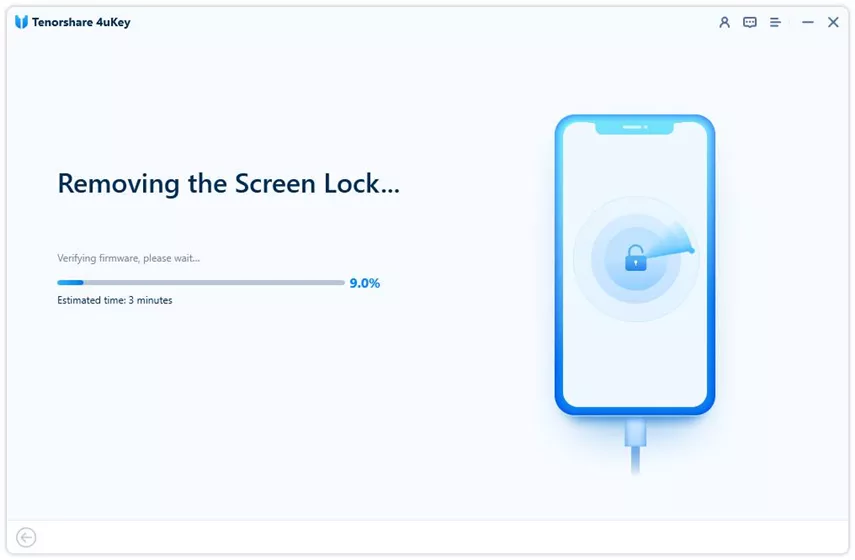

Método 2: Como Desbloquear o iPad Usando o Find My iPhone
O próximo método sobre como desbloquear o iPad sem senha é através do recurso "Find My iPhone".
Veja como fazer:
- Vá para o iCloud no seu PC e entre com seu ID Apple.
- Clique em "Encontrar Dispositivos" e localize seu iPad bloqueado.
- Selecione-o, clique em "Apagar iPad" e insira seu ID Apple e senha para confirmar.
- Isso apagará e redefinirá seu iPad.
- Você agora pode configurá-lo como novo com uma nova senha.
Parte 3: Como Desbloquear a Senha do iPad Sem Computador?
| Método | Apaga Dados? | Funciona com Todas as Versões do iOS? | Requer Computador? |
|---|---|---|---|
| Reinício Forçado | Sim | Sim | Não |
| Desbloquear com a Siri | Não | Não | Não |
| iCloud | Não | Sim | Não |
Método 1: Reinício Forçado
O primeiro método de como desbloquear o iPad sem senha ou computador é reiniciá-lo à força.
- Pressione e solte rapidamente o botão de volume para baixo, seguido pelo botão de volume para cima.
- Segure o botão de energia até que a tela do iPad fique preta e o logotipo da Apple apareça.
Prós e Contras
Prós
- Remove o bloqueio da tela do seu dispositivo.
Contras
- Apaga todos os dados e configurações do seu iPad.
Método 2: Desbloquear com Siri
O próximo método para desbloquear a senha do iPad sem computador ou iTunes é através da Siri. Este método só funciona no iOS 11 e versões anteriores.
- Pressione o botão Home para ativar a Siri.
- Agora peça à Siri para realizar qualquer função básica, como "Ligar para Papai" ou "Enviar mensagem para Mamãe."
- Em seguida, peça à Siri para abrir os Ajustes do seu iPad ou levá-lo à tela inicial.
- Seguindo seu comando, a Siri levará você à página de "Configurações" ou à tela inicial sem pedir a senha da tela de bloqueio.
Este é apenas um exemplo de como você pode usar a Siri para contornar a senha da tela de bloqueio no seu iPad. Você pode experimentar diferentes comandos para ver quais podem ajudá-lo a acessar seu dispositivo sem inserir a senha.
Prós e Contras
Prós
- Remove a senha da tela de bloqueio sem apagar os dados do dispositivo.
Contras
- Pode ou não funcionar.
Método 3: iCloud
O último método em nossa lista para desbloquear o iPad sem senha é usar sua conta do iCloud.
- No seu iPad bloqueado, insira a senha errada 10 vezes.
- Toque na opção "Apagar iPad" na parte inferior da tela.
- Toque em "Inserir seu ID Apple" e insira o endereço de e-mail e a senha da sua conta do iCloud.
- Isso desbloqueará seu iPad, e você poderá definir uma nova senha para a tela de bloqueio.
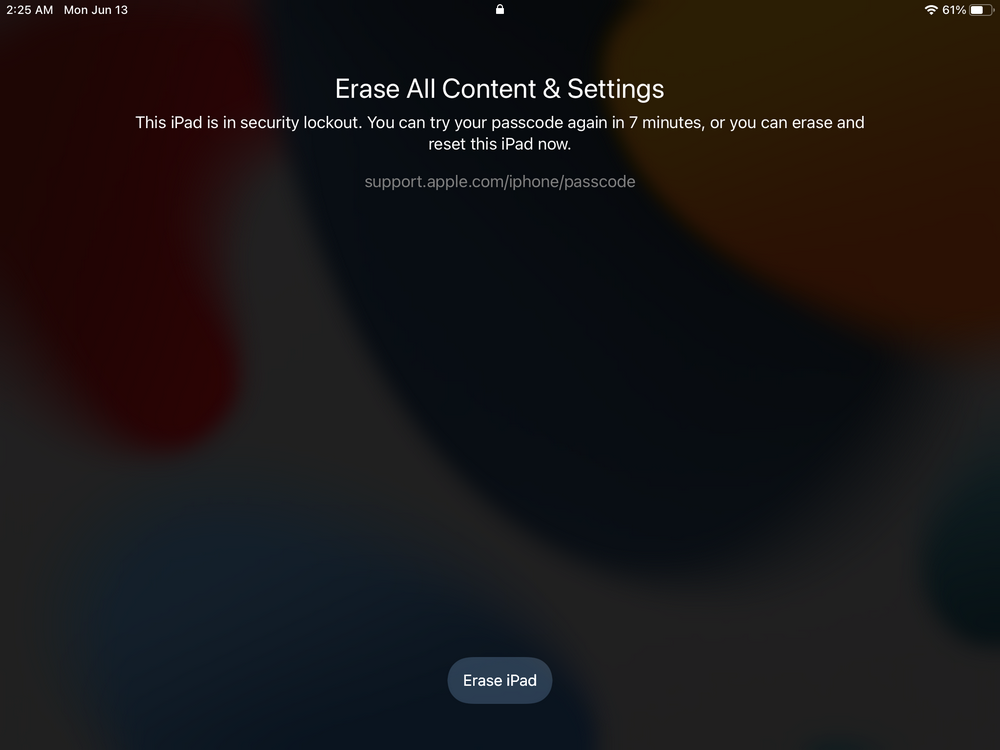
Prós e Contras
Prós
- It unlocks your iPad without erasing its data or settings.
Contras
- Não funcionará se você esquecer seu ID Apple.
Perguntas Frequentes Sobre Como Desbloquear iPad Sem Senha
P1. Como você desbloqueia um iPad Mini sem a senha?
Você pode desbloquear um iPad Mini usando o 4uKey, iTunes, Find My Device ou sua conta do iCloud.
P2. Como desbloquear um iPad sem senha sem usar o iTunes?
Você pode usar um desbloqueador de tela de terceiros como o 4uKey ou a opção "Apagar iPad" na tela para desbloquear um iPad sem usar o iTunes.
Conclusão
Se você esqueceu a senha da tela de bloqueio do seu iPad, não se preocupe! Neste guia, discutimos 6 maneiras diferentes de como desbloquear o iPad sem senha com e sem computador.
Então, da próxima vez que você esquecer sua senha, você saberá onde procurar por soluções infalíveis.
Updated: 2024-05-31 10:11:08 / Desbloquear iPhone
Mais artigos:
